AADSTS90100 : le paramètre de connexion est vide ou non valide [Réparer]
![AADSTS90100 : le paramètre de connexion est vide ou non valide [Réparer]](https://cdn.thewindowsclub.blog/wp-content/uploads/2023/07/imagesaadsts90100-640x375.webp)
Les erreurs de connexion sont courantes et la plupart du temps, la cause sous-jacente est répertoriée, ce qui rend le dépannage beaucoup plus rapide. Qu’il s’agisse de Microsoft Office, d’applications tierces ou même de problèmes de connexion sur Windows , nous avons tous été confrontés à ces problèmes. Mais celui qui continue de déranger les utilisateurs est AADSTS90100.
Le message d’erreur indique Désolé, mais nous rencontrons des difficultés pour vous connecter. AADSTS90100 : le paramètre de connexion est vide ou non valide. Le problème affecte généralement les applications Micorosft Office, à la fois les versions de bureau et Web. Alors, découvrons tout cela et les solutions qui fonctionnent !
Pourquoi le code d’erreur AADSTS90100 s’affiche-t-il ?
Le code d’erreur indique des problèmes de connexion et la cause sous-jacente est généralement localisée, c’est-à-dire qu’elle se situe du côté de l’utilisateur. Voici quelques raisons pour lesquelles vous rencontrez l’erreur :
- Données de navigation corrompues : Dans la plupart des cas, les utilisateurs ont découvert que c’était le cache du navigateur corrompu ou les cookies qui déclenchaient le problème de connexion.
- Les serveurs de connexion sont en panne : L’erreur de connexion AADSTS90100 apparaît souvent en raison d’un problème avec les serveurs de connexion.
- Problèmes avec l’installation de l’application : Lorsqu’une application sur le PC affiche le code d’erreur, il est probable que l’installation ne s’est pas déroulée correctement et que des fichiers critiques sont manquants. La désinstallation de l’application fait généralement l’affaire.
- Problèmes avec le profil du navigateur : chaque navigateur permet aux utilisateurs de créer plusieurs profils, et des problèmes avec l’un sont tout aussi susceptibles de provoquer l’erreur de connexion.
Comment corriger l’erreur de connexion AADSTS90100 ?
Avant de passer aux solutions légèrement complexes, voici quelques solutions rapides que vous devez essayer :
- Redémarrez l’ordinateur et réessayez.
- Basculez vers un autre navigateur.
- Utilisez le mode de navigation privé/incognito pour ouvrir l’application Web et vérifier si l’erreur AADSTS90100 est corrigée. Pour ouvrir le mode incognito dans Chrome ou Edge, appuyez sur Ctrl+ Shift+ N.
Si aucun ne fonctionne, dirigez-vous vers les correctifs répertoriés.
1. Effacer les données de navigation
- Lancez le navigateur et appuyez sur Ctrl+ Shift+ Del.
- Sélectionnez Tout le temps dans le menu déroulant Plage de temps, cochez les cases des trois entrées, c’est-à-dire Historique de navigation , Cookies et autres données de site et Images et fichiers en cache , puis cliquez sur Effacer les données.
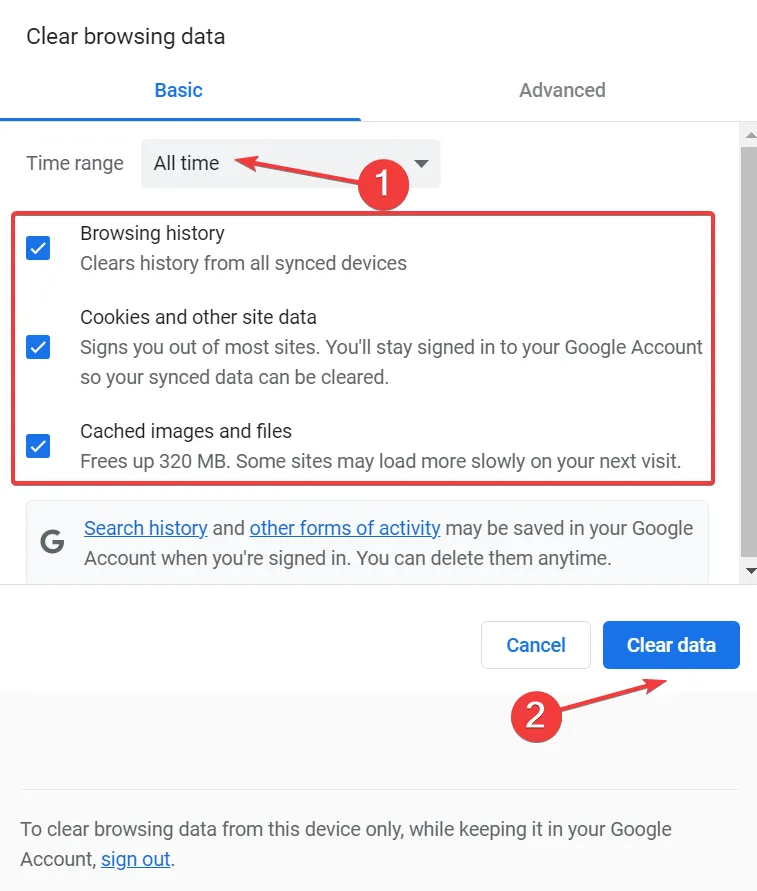
- Une fois terminé, relancez le navigateur.
C’est ça! Pour la plupart des utilisateurs, le simple fait de vider le cache du navigateur et les cookies a aidé à corriger l’erreur Outlook AADSTS90100 en un rien de temps.
2. Réinitialisez les paramètres réseau
- Appuyez Windows sur + I pour ouvrir Paramètres , accédez à l’onglet Réseau et Internet et cliquez sur Paramètres réseau avancés .

- Cliquez sur Réinitialisation du réseau .
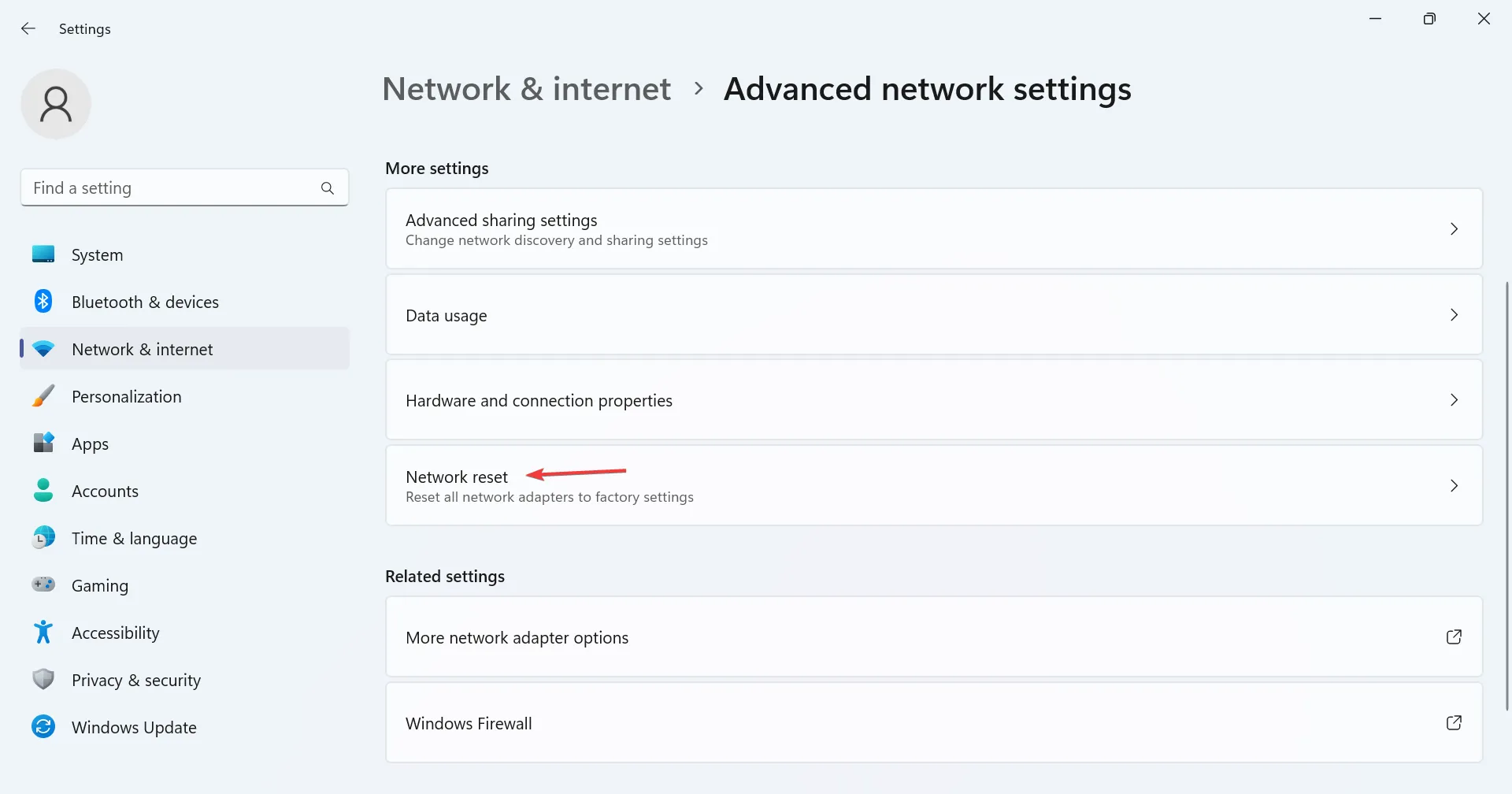
- Cliquez sur le bouton Réinitialiser maintenant .
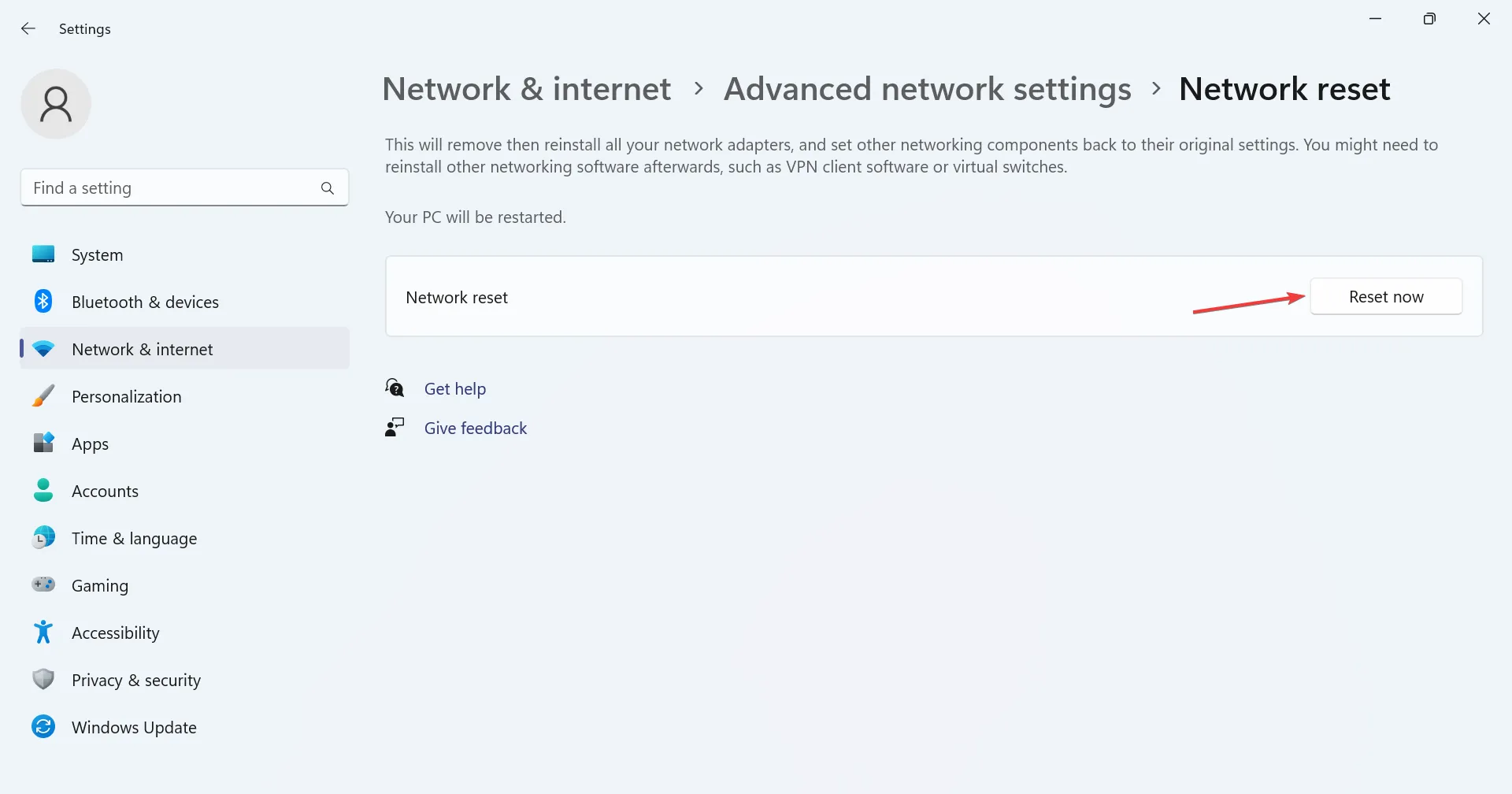
- Enfin, cliquez sur Oui dans l’invite de confirmation qui s’affiche.
Face à l’erreur de connexion AADSTS90100 dans Office 365, effacer les paramètres réseau pour annuler les modifications récentes peut faire l’affaire.
3. Créez un nouveau profil de navigateur
- Lancez le navigateur, cliquez sur le profil de l’utilisateur en haut à droite et sélectionnez Ajouter .
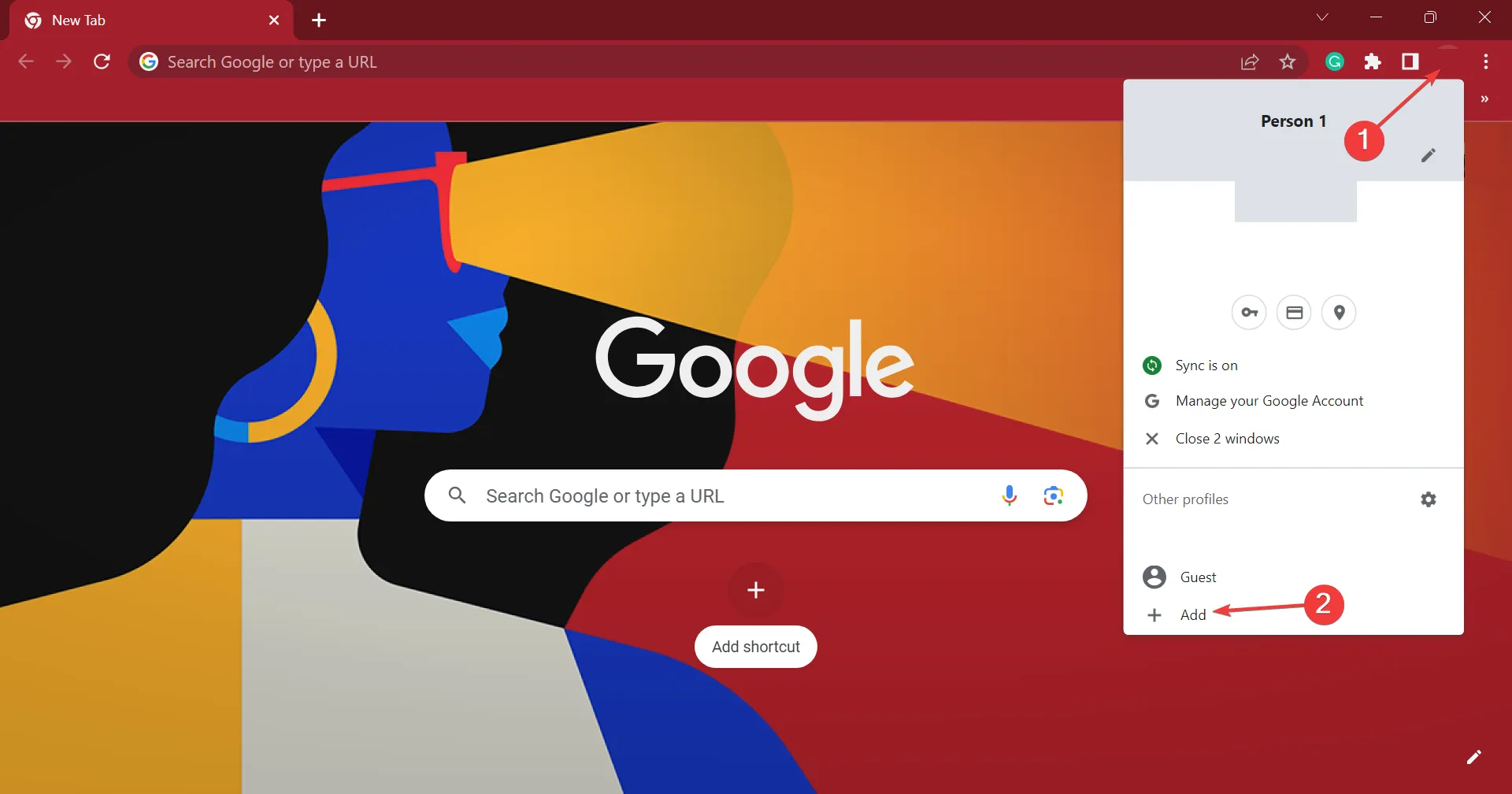
- Cliquez sur Continuer sans compte pour créer un profil local.
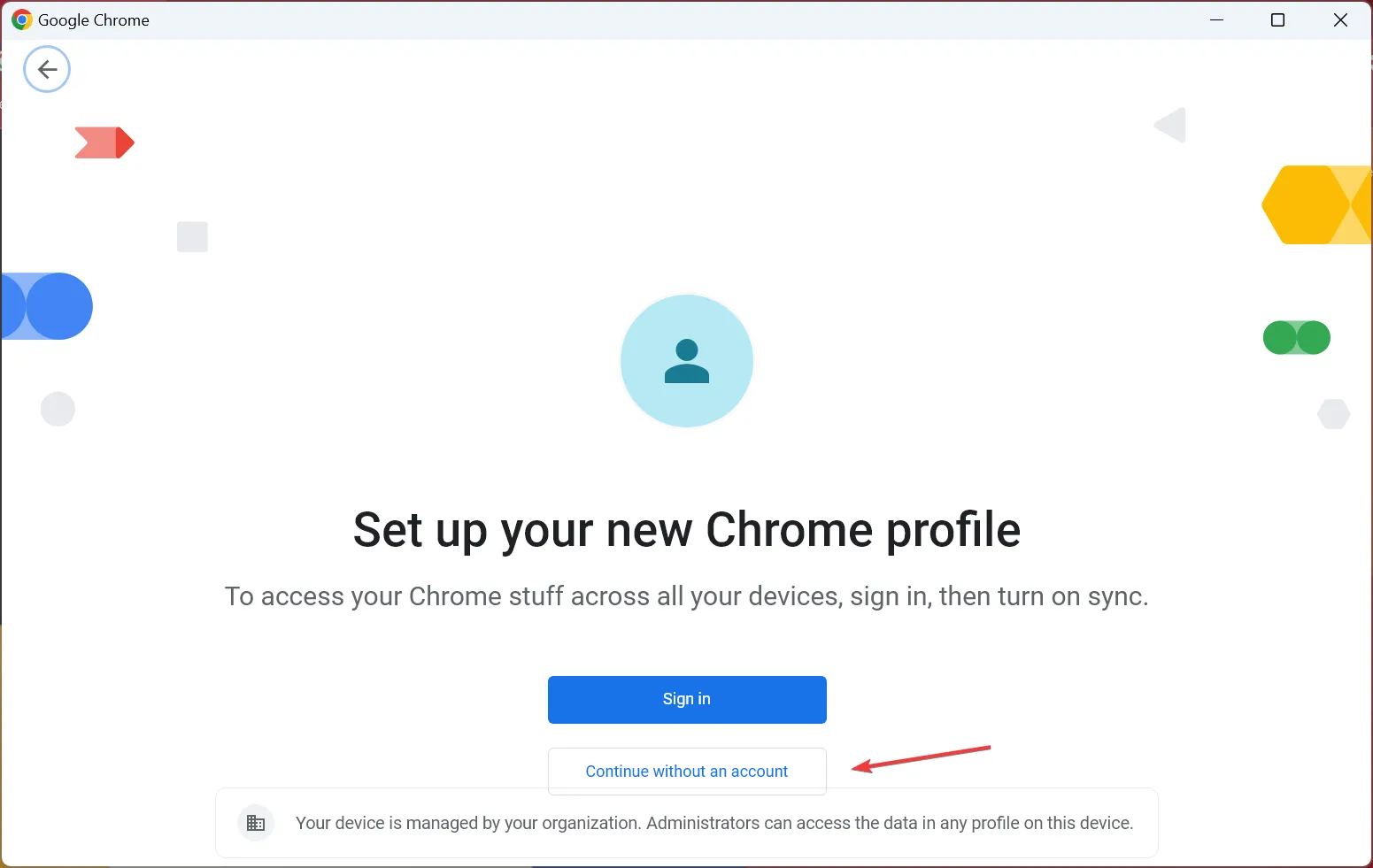
- Remplissez les détails, choisissez le thème approprié et procédez à la création du profil.
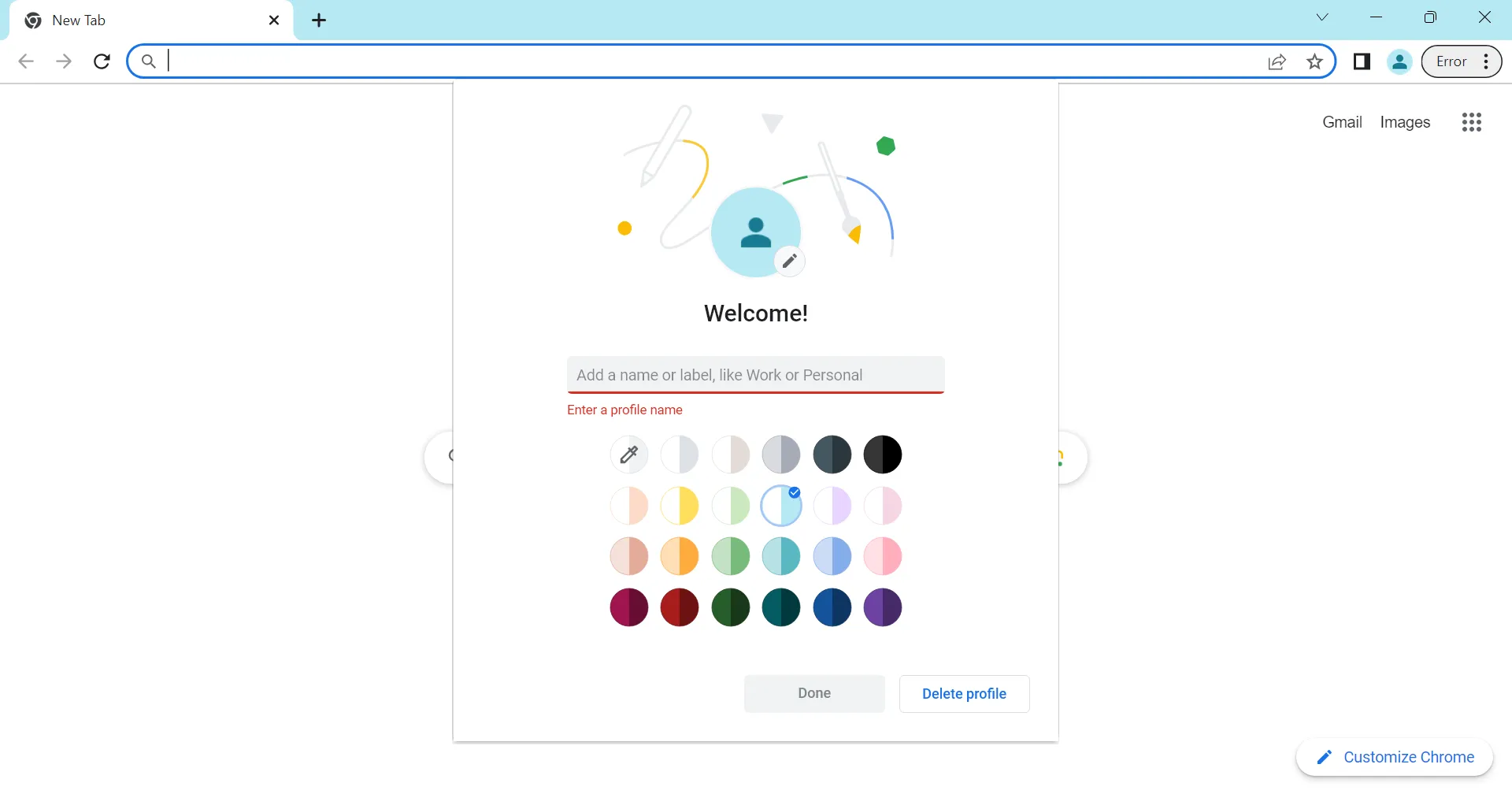
- Une fois cela fait, ouvrez le nouveau profil de navigateur et connectez-vous au compte qui a généré l’erreur AADSTS90100 plus tôt.
Lorsque vous êtes confronté à AADSTS90100 avec la version Web d’une application, la création d’un nouveau profil devrait vous aider. Cela aidera à éliminer toute corruption de données et paramètres mal configurés et, par la suite, fournira un nouveau départ.
4. Réparer l’application affectée
- Appuyez sur Windows + R pour ouvrir Exécuter, tapez appwiz.cpl dans le champ de texte et appuyez sur Enter.
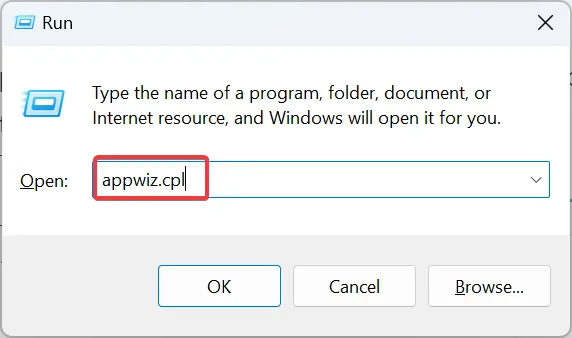
- Sélectionnez Microsoft 365 dans la liste des programmes, puis cliquez sur Modifier .
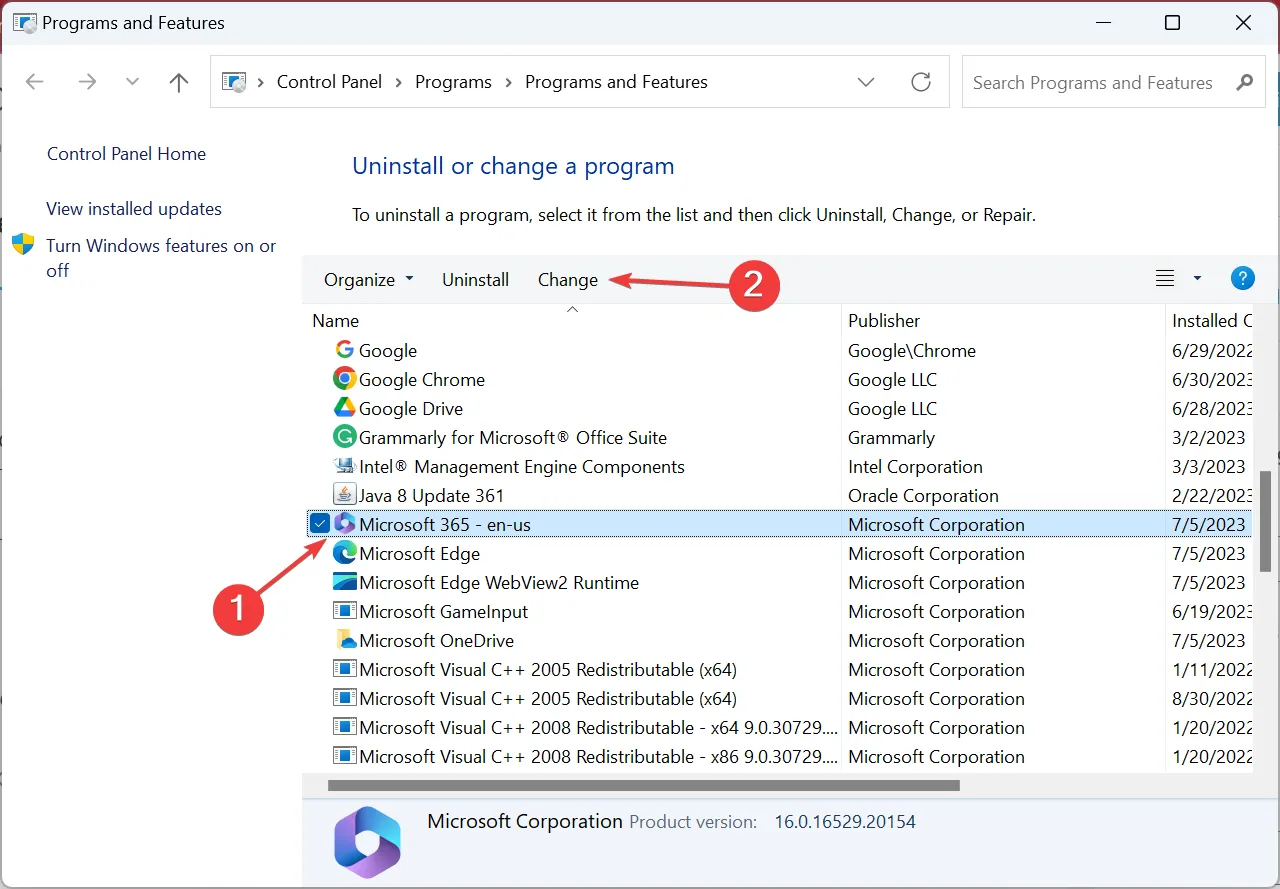
- Cliquez sur Oui dans l’invite UAC.
- Sélectionnez Réparation en ligne et cliquez sur Réparer.
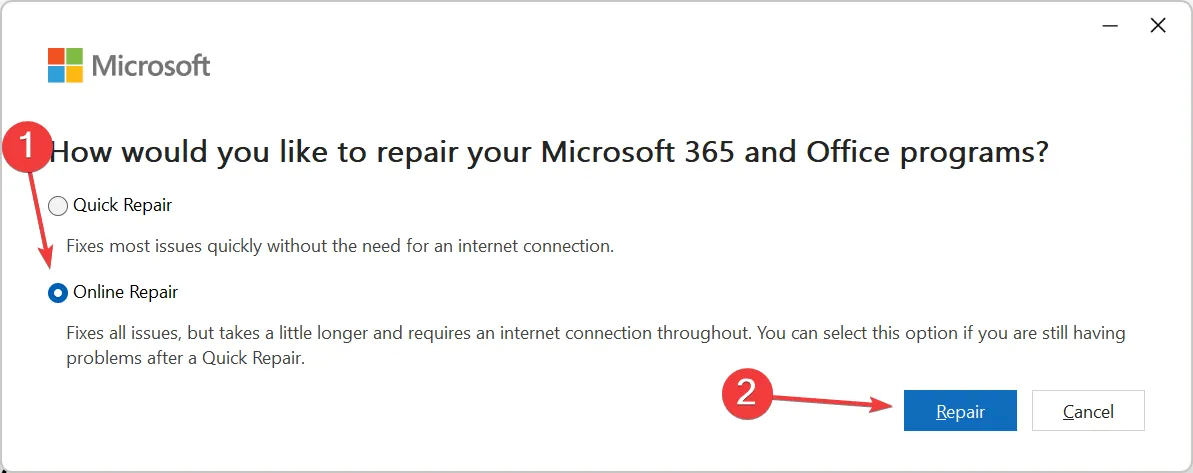
- Encore une fois, cliquez sur Réparer dans l’invite de confirmation.
La réparation de Microsoft Office peut aider à se débarrasser de AADSTS90100 et de plusieurs autres problèmes complexes. En outre, cela améliorera également les performances de l’application.
5. Réinstallez l’application concernée
- Appuyez sur Windows + I pour ouvrir Paramètres , accédez à l’onglet Applications et cliquez sur Applications installées à droite.
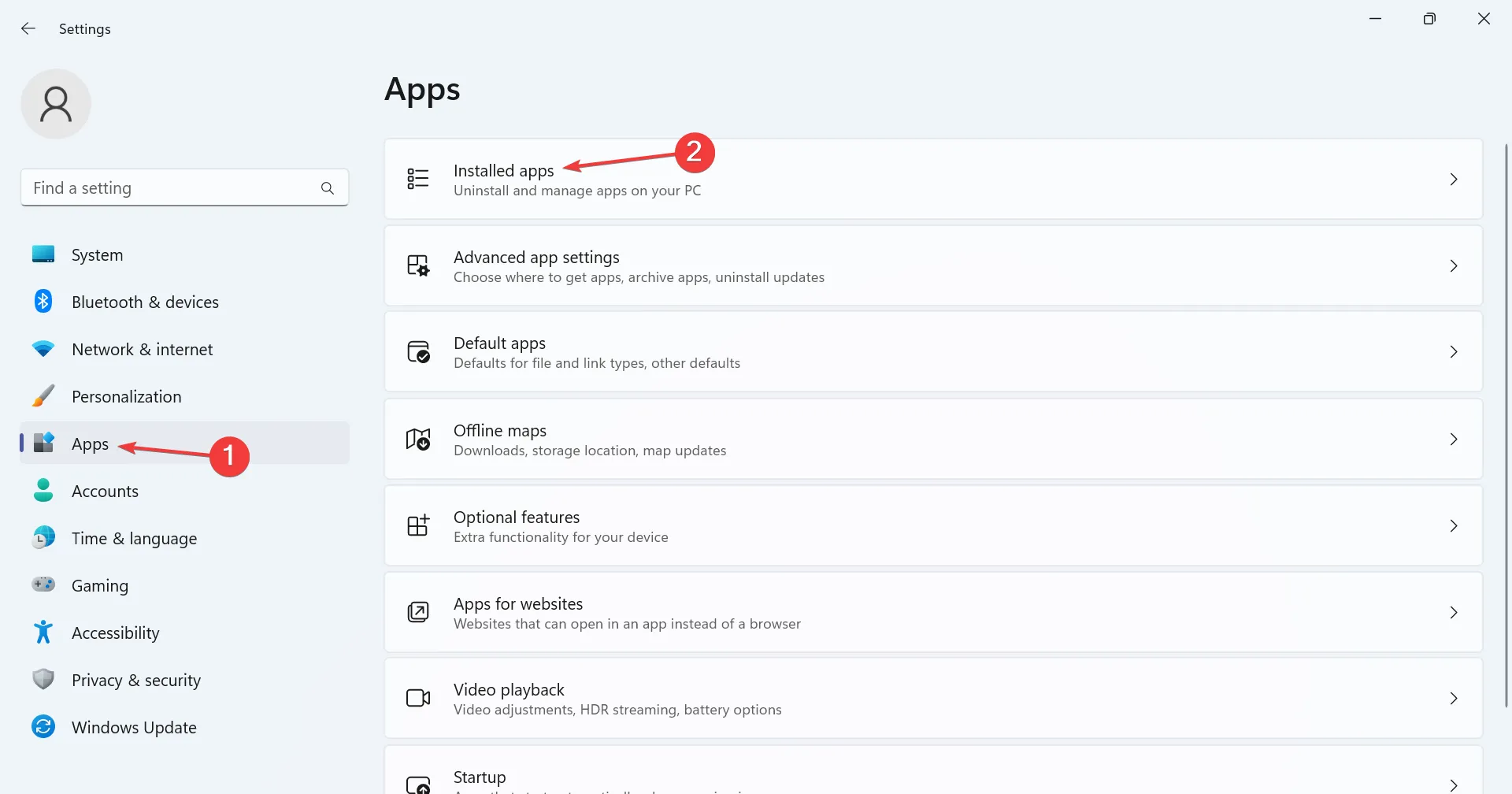
- Localisez l’application concernée, cliquez sur les points de suspension à côté et sélectionnez Désinstaller .
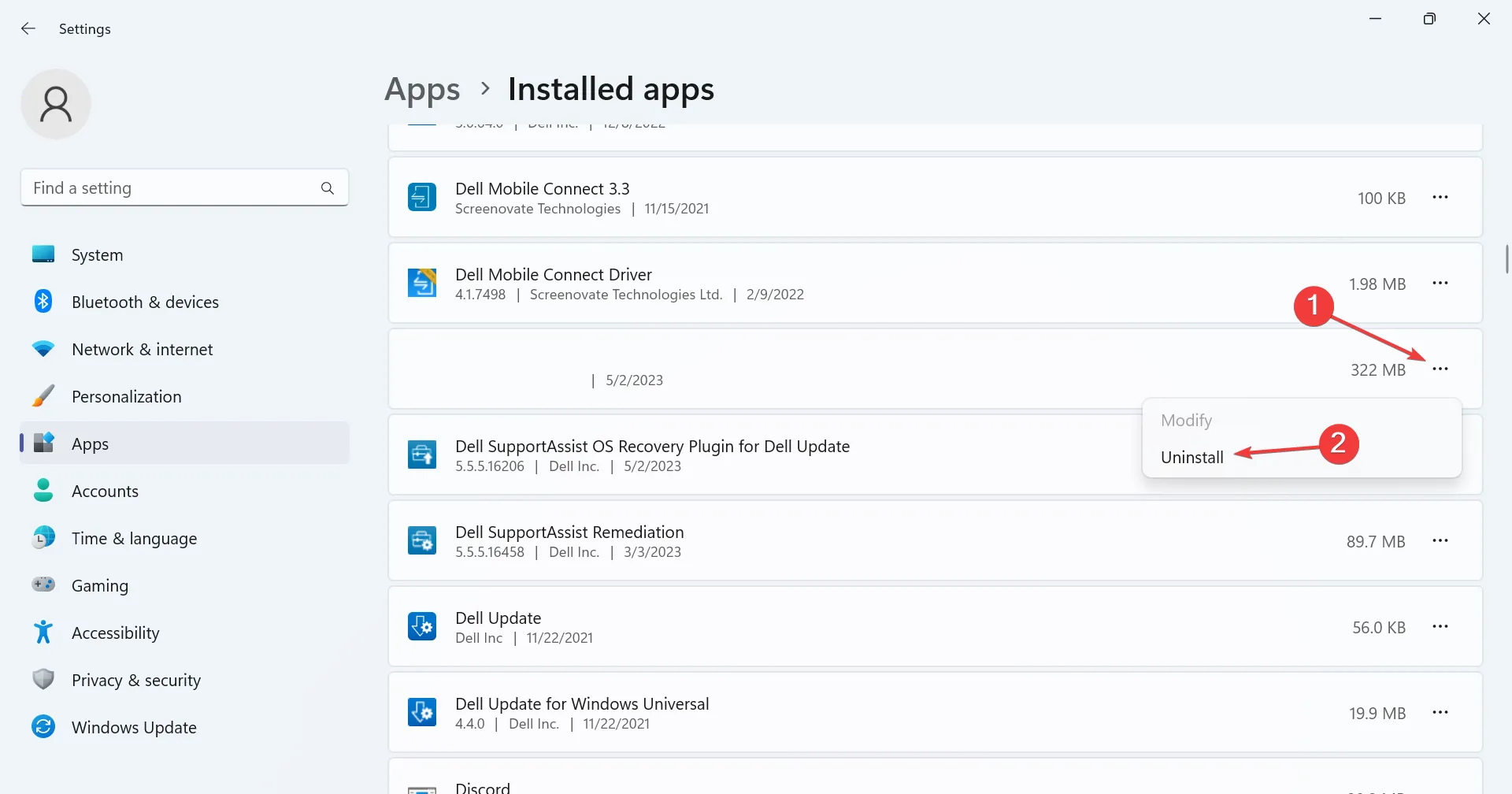
- Encore une fois, cliquez sur Désinstaller dans l’invite de confirmation.
- Une fois cela fait, redémarrez l’ordinateur pour que les modifications entrent en vigueur, puis réinstallez l’application qui a précédemment généré l’erreur.
Qu’il s’agisse de Microsoft Office ou d’une autre application affichant l’erreur de connexion AADSTS90100, sa réinstallation fonctionne bien la plupart du temps. Vous pouvez facilement installer Microsoft Office après l’avoir retiré du PC. Et d’ici là, l’erreur de connexion devrait être corrigée.
Pour toute question ou pour partager plus de solutions avec nous, commentez ci-dessous.



Laisser un commentaire